Transférer des contacts – Sony XPeria XZ F8331 Manuel d'utilisation
Page 85
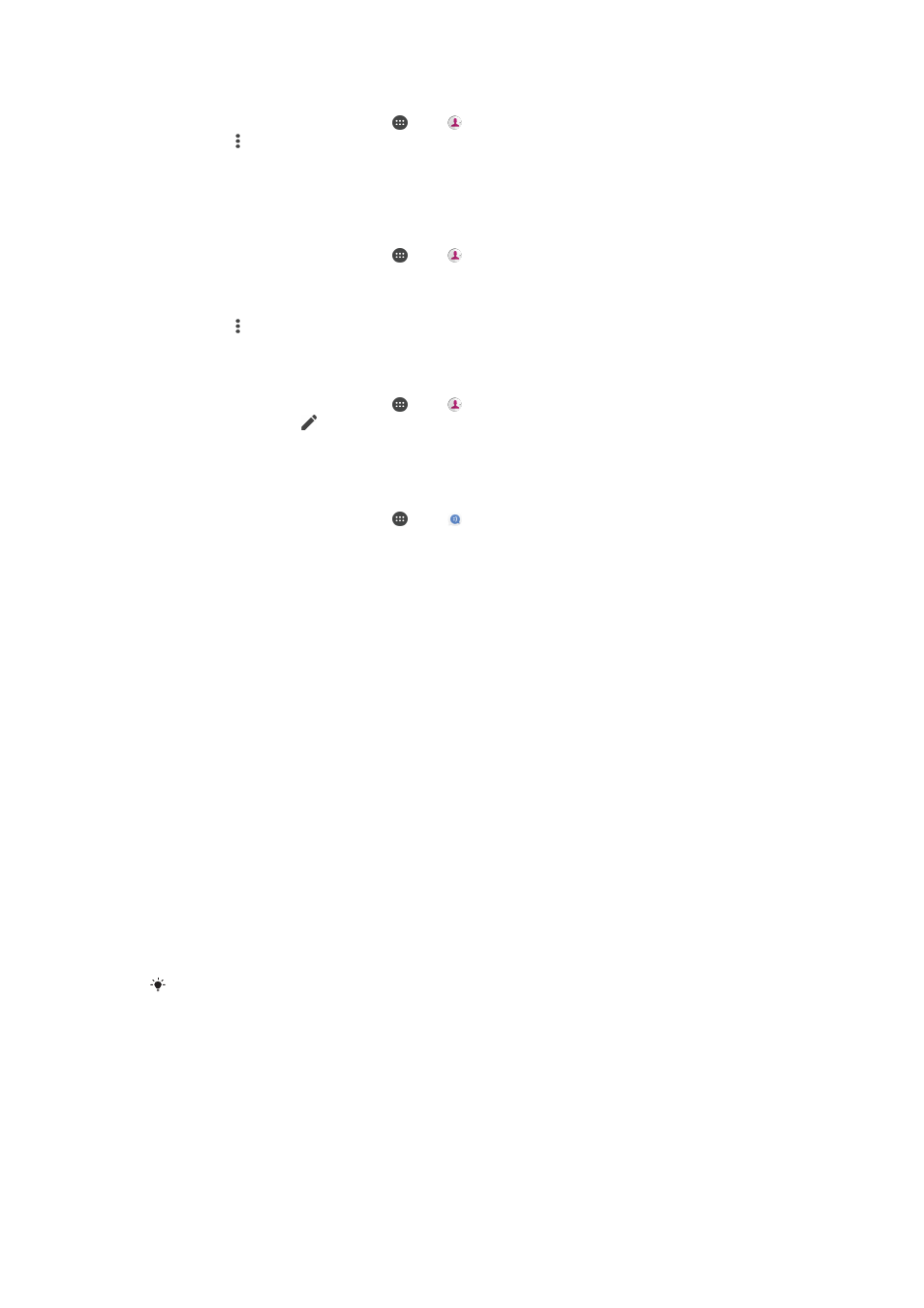
Pour bloquer un numéro de téléphone
1
Dans l’
Écran d'accueil, touchez , puis .
2
Touchez , puis
Bloquer des numéros.
3
Touchez
Ajouter un numéro, puis saisissez le numéro de téléphone dont vous
souhaitez bloquer les appels et les SMS.
4
Touchez
Bloquer.
Pour supprimer des contacts
1
Dans l’
Écran d'accueil, touchez , puis .
2
Touchez longuement le contact que vous souhaitez supprimer.
3
Pour supprimer tout ou partie des contacts, cochez la case située à côté des
contacts en question.
4
Touchez , puis
Supprimer le contact.
5
Touchez
SUPPRIMER pour confirmer.
Pour modifier les informations de contact vous concernant
1
Dans l’
Écran d'accueil, touchez , puis .
2
Touchez
Moi, puis .
3
Saisissez les nouvelles informations ou effectuez les changements appropriés.
4
Lorsque vous avez terminé, touchez
ENREGISTRER.
Pour créer un contact à partir d’un SMS
1
Dans l’
Écran d'accueil, touchez , puis .
2
Touchez l’icône située à côté du numéro de téléphone, puis touchez
Enregistrer.
3
Sélectionnez un contact existant ou touchez
Créer un nouveau contact.
4
Modifiez les informations du contact et touchez
ENREGISTRER.
Transférer des contacts
Le transfert de contacts vers votre nouvel appareil peut s'opérer de plusieurs manières.
Vous pouvez synchroniser les contacts depuis un compte en ligne ou importer des
contacts directement depuis un autre appareil.
Transfert des contacts à l'aide d'un ordinateur
Xperia™ Transfer est une application qui vous aide à collecter des contacts depuis votre
ancien appareil pour les transférer vers votre nouvel appareil. L'application Xperia™
Transfer, à laquelle vous pouvez accéder depuis Xperia™ Companion, prend en charge
les appareils mobiles fonctionnant sous iOS/iCloud et Android™. Si vous effectuez un
transfert depuis un appareil fonctionnant sous iOS, la fonctionnalité App Matching vous
propose les équivalents Android de vos applications iOS.
Pour pouvoir utiliser Xperia™ Transfer, vous avez besoin :
•
d'un ordinateur connecté à Internet ;
•
de votre nouvel appareil Android™ ;
•
d'un câble USB Type-C™ pour votre nouvel appareil Android™ ;
•
de votre ancien appareil et
•
d'un câble USB compatible avec votre ancien appareil.
Vous n'aurez pas nécessairement besoin de votre ancien appareil. Pour les appareils iOS,
vous pouvez vous connecter directement à iCloud ou utiliser une sauvegarde locale. Pour les
appareils Sony, vous pouvez utiliser des sauvegardes locales.
85
Il existe une version Internet de cette publication. © Imprimez-la uniquement pour usage privé.